Quando seu arquivo do PowerPoint é perdido por falha, não responde, operação não salva, substituição, exclusão acidental, corrupção, etc., você deve vir aqui e adquirir as 6 melhores habilidades para recuperar o arquivo do PowerPoint agora mesmo.
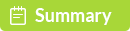
O PowerPoint é a maneira mais fácil e comum de apresentar seu trabalho na reunião ou curso. No entanto, a falha repentina ou a corrupção, até mesmo a exclusão acidental, destruirá seus esforços para criar o arquivo do PowerPoint.
Não há nada pior do que a sensação de naufrágio que você sente depois de perder algo importante, exceto talvez o pensamento de nunca mais recuperá-lo.
O arquivo PowerPoint perdido pode ser recuperado aqui. Esse é o ponto que vamos falar hoje.
Você obterá as melhores e mais eficientes 6 abordagens para obter o Recuperação de arquivos do PowerPoint. Há sempre uma abordagem que é exatamente para você.
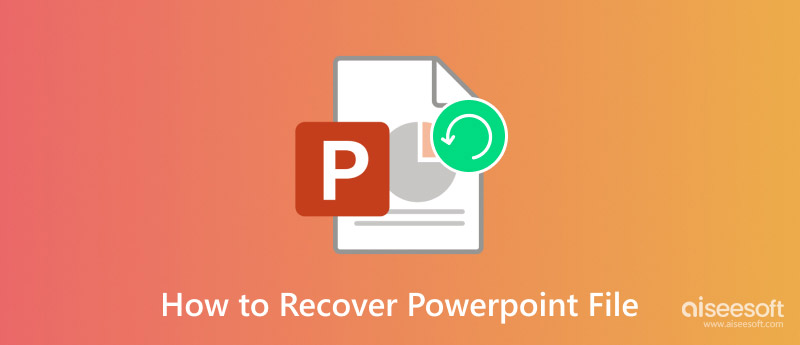
As diferenças entre PPT e PPTX podem parecer as mesmas, mas são muito diferentes entre si.
• Formato de arquivo
PPT: Este é o formato mais antigo lançado em 2003 e é um formato binário.
PPTX: Foi lançado em 2007 e é baseado no formato de arquivo XML. Isso o torna um formato aberto e extensível.
• Tamanho do arquivo
PPT: Grande
PPTX: Menor porque comprime os dados, graças à sua base XML.
• Compatibilidade
PPT: É compatível com versões mais antigas do PowerPoint.
PPTX: Mais compatível com versões mais recentes do PowerPoint e outros softwares que suportam formatos Open XML.
• Características e funções
PPT: Não há muitas funções em comparação com o PPTX, como gráficos aprimorados e suporte multimídia. Além disso, alguns usuários relataram que o a mídia no PowerPoint normalmente não pode ser reproduzida.
PPTX: Suporta mais e mais novos recursos, incluindo gráficos aprimorados, animações e inserção de multimídia.
• Editabilidade
PPT: As funções de edição no PPT às vezes podem ser complexas e difíceis de encontrar, especialmente com arquivos grandes.
PPTX: Mais fácil de editar e encontrar a função adequada devido à sua categoria estruturada.
Usar o Aiseesoft Data Recovery é a maneira mais fácil e rápida de recuperar o arquivo do PowerPoint, pois ele só precisa de alguns cliques para recuperar seus arquivos do PowerPoint. Enquanto isso, seu poder de IA pode lidar com inúmeras situações, seja se seu arquivo do PowerPoint for excluído, não salvo ou desaparecido, etc.
Recursos
• Recupere o arquivo PowerPoint excluído em 1997, 2000, 2002, 2003, 2007, 2010, 2013 e 2016 em pptx, ppt, pps, ppsx, etc.
• Recupere o arquivo do PowerPoint que está travando, não respondendo, correspondendo, corrompido, não salvo, substituído, etc.
• Recupere o que foi perdido Word (mesmo da versão anterior), PowerPoint, RTF, TXT, HTML, etc.
• Encontre imagens, vídeos, e-mails, áudio e outros dados perdidos do seu computador.
• Recupere os arquivos perdidos ou excluídos do cartão de memória, unidade flash, unidades removíveis, etc.
Agora, vamos ver como funciona.
100% seguro. Sem anúncios.
100% seguro. Sem anúncios.
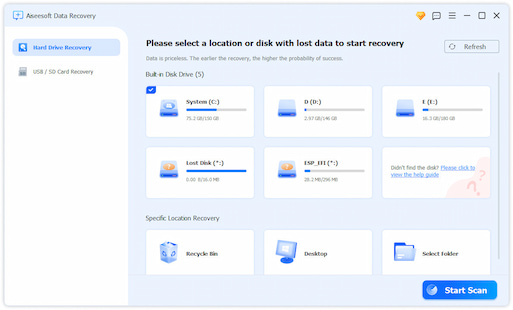
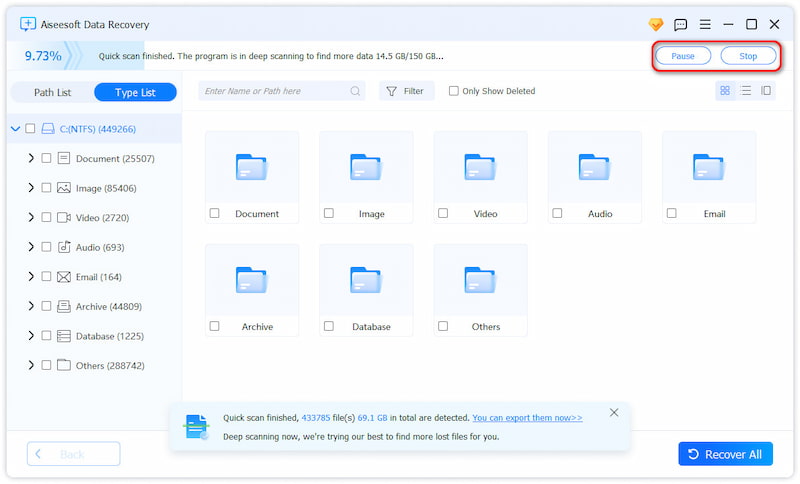
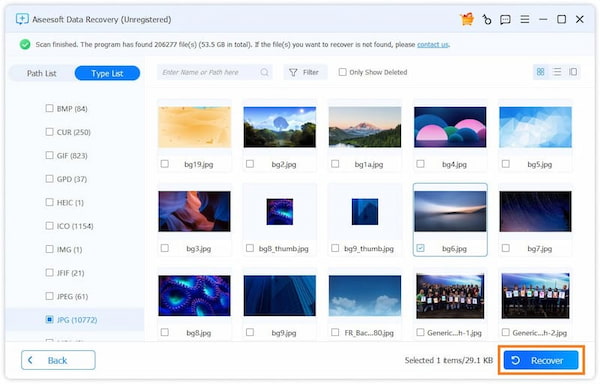
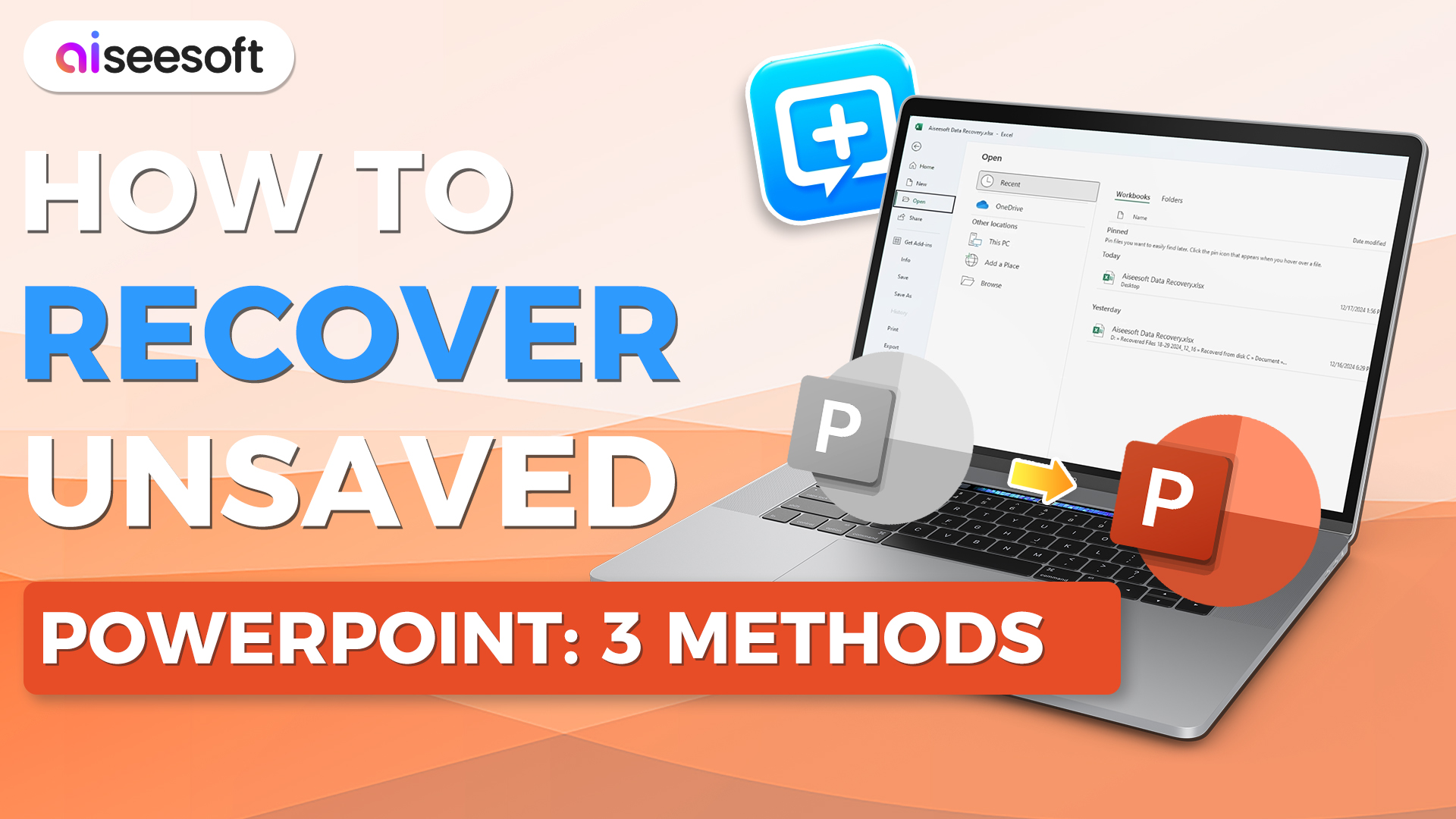

Este método não requer nenhum conhecimento profissional ou custos adicionais de aprendizado para obter seus arquivos do PowerPoint de volta. Com apenas alguns cliques, seu PowerPoint retornará para você sem nenhum dano ou perda de conteúdo. Altamente recomendado.
A Lixeira é o primeiro lugar para armazenar seu documento PowerPoint excluído. Se você perceber que seu PowerPoint foi perdido, vá até a Lixeira para ver se ele está lá. Mostraremos como fazer isso no Windows e no Mac.

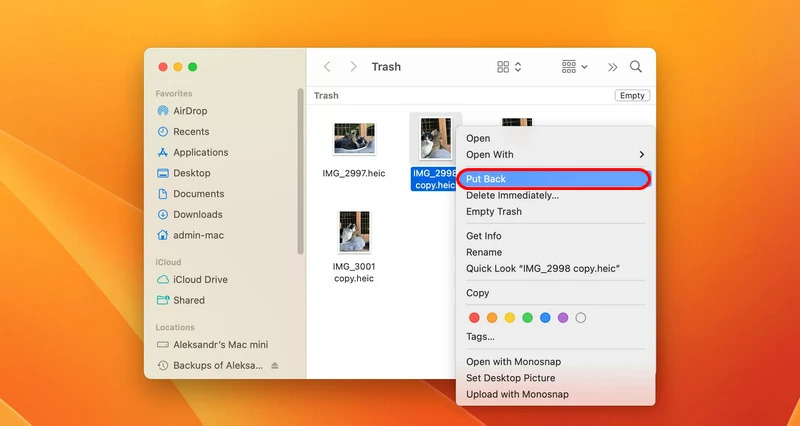
Este método é a maneira mais fundamental de encontrar seus arquivos deletados. Mas na maioria das vezes, os arquivos são deletados permanentemente ou não estão lá. Nesse caso, você pode tentar as seguintes soluções.
Se o seu PowerPoint não foi salvo porque o sistema foi forçado a desligar ou o PowerPoint não está respondendo, etc., você pode encontrar de volta o arquivo PowerPoint não salvo em Recent.
Agora, vamos verificar as etapas.
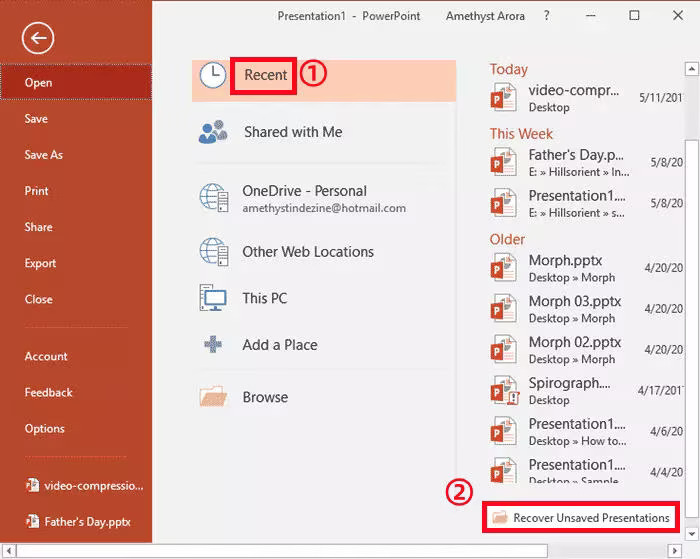
Você deve observar que, depois de fechar todas as apresentações recentes do PowerPoint, você não terá nenhuma alteração para abri-lo.
Se você fez isso, basta passar para a próxima solução.
Ele pode recuperar rapidamente seu PowerPoint não salvo sem muito esforço ou download de aplicativos adicionais.
A AutoRecuperação é o recurso integrado de todos os produtos do Microsoft Office, incluindo o PowerPoint. Ele salvará automaticamente seus arquivos do PowerPoint no tempo frequente.
Para recuperar o arquivo perdido do PowerPoint, você só precisa se certificar de que está ativado.
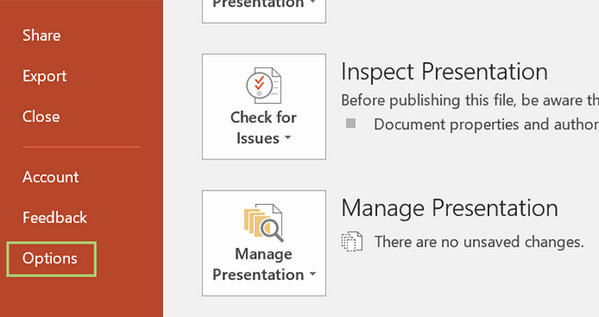
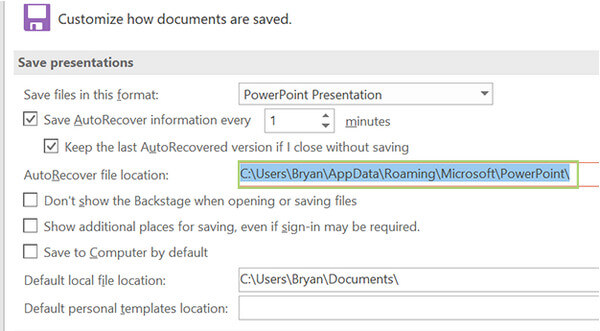
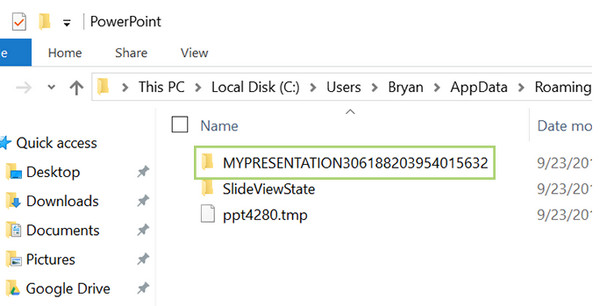
Ao abrir o documento do PowerPoint restaurado, você pode perceber que pode haver alguns dados perdidos nele. Por que?
É porque o arquivo PowerPoint restaurado é salvo em uma determinada frequência de tempo. As alterações feitas podem não ser salvas além do tempo.
Isso geralmente funciona para a maioria das pessoas. Se você, no entanto, não ativou a função de salvamento automático, essa solução pode não funcionar.
Quando o arquivo do PowerPoint for salvo e você descobrir que ainda deseja o antigo, consulte este método, recupere o arquivo do PowerPoint do arquivo temporário (temporário).
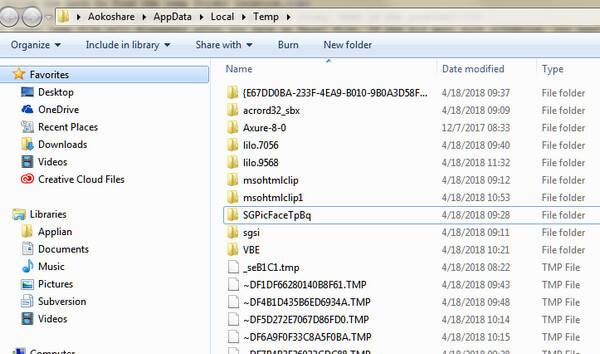
Ao abrir o arquivo do PowerPoint, você terá a opção de restaurar o arquivo do PowerPoint do último salvamento. Caso contrário, você não encontrará nenhum arquivo.
Esta solução permite que você recupere a versão antiga mesmo que tenha clicado no botão Salvar no PowerPoint.
Se você substituir seu PowerPoint em um novo documento, precisará restaurar o arquivo do PowerPoint a partir dos arquivos de backup do Windows.
As versões anteriores são cópias de arquivos e pastas criadas pelo Windows Backup ou cópias de arquivos e pastas que o Windows salva automaticamente como parte de um ponto de restauração. Você pode usá-lo para restaurar arquivos ou pastas.
Encontre o arquivo PowerPoint substituído, clique com o botão direito do mouse para escolher Restaurar versões anteriores. Em seguida, uma janela pop-up será exibida para você selecionar a versão do arquivo do PowerPoint que deseja recuperar. Selecione-o e clique em Abrir para visualizar a recuperação do PowerPoint.
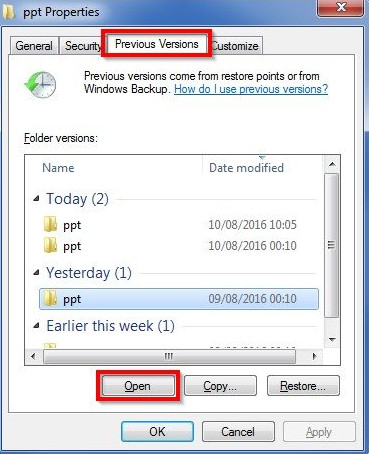
Este método requer que o recurso de backup do Windows seja aberto com antecedência. Novamente, se você não o fez, provavelmente não conseguirá encontrar seus arquivos na lista.
O PowerPoint salva automaticamente?
Sim. O novo recurso AutoSave em PowerPoint, Excel e Word ajudará você a salvar arquivos automaticamente, a cada 10 minutos, enquanto trabalha.
Onde os arquivos do PowerPoint salvos automaticamente são armazenados?
Os arquivos temporários do PowerPoint podem ser salvos em "C:\Usuários\
É possível recuperar um PowerPoint que não foi salvo?
Sim. Você pode ir para Arquivo > Recente e clicar em Recuperar apresentações não salvas para recuperar o arquivo não salvo. Se você habilitou a função de AutoRecuperação antes, você pode ir para Arquivo > Opções > Salvar e verificar o local do arquivo de AutoRecuperação para encontrar o arquivo perdido.
Conclusão
Agora estamos chegando à última parte deste post. Esta página fala principalmente sobre as 6 melhores soluções sobre Recuperação de arquivos do PowerPoint. Nem todos os métodos (os cinco primeiros) são do seu agrado, mas você pode escolher o melhor método (o último método) para ajudar a recuperar o documento do PowerPoint.
Eu também gostaria de ouvir de você: você já usou alguma dessas estratégias para obter a recuperação de arquivos do PowerPoint?
Deixe um comentário e me avise.

Aiseesoft Data Recovery é o melhor software de recuperação de dados para recuperar fotos, documentos, e-mails, áudio, vídeos, etc. excluídos/perdidos do seu PC/Mac.
100% seguro. Sem anúncios.
100% seguro. Sem anúncios.